Siapkan situs Websites + Marketing saya
Membuat situs web untuk bisnis Anda merupakan cara yang baik untuk membangun eksistensi online. Website builder GoDaddy merupakan alat bantu pengeditan dan penerbitan online yang membantu Anda membuat situs web responsif tanpa memerlukan pengetahuan teknis.
- Mulai situs
- Ubah tampilan situs web Anda dengan tema, warna, dan font baru
- Sesuaikan halaman beranda Anda
- Tambah, edit, hapus, atau susun ulang halaman
- Hubungkan domain, lalu publikasikan situs Anda
Mulai situs
Dari godaddy.com, pilih Mulai Gratis. Anda akan mendapat beberapa pertanyaan, termasuk jenis dan nama bisnis Anda. Kami menggunakan informasi tersebut untuk memberikan rekomendasi foto dan konten situs Anda.
Jika telah memulai situs, Anda dapat mengaksesnya dengan membuka halaman produk GoDaddy. Gulir turun ke bagian Websites + Marketing, pilih Kelola di sebelah situs web yang ingin Anda mulai, lalu pilih Edit Situs Web.
Ubah tampilan situs web Anda dengan tema, warna, dan font baru
Situs web Anda telah disesuaikan menurut hal yang dipilih saat Anda menyiapkan situs. Setiap baris teks, setiap gambar, serta masing-masing halaman dapat disesuaikan. Tema Anda menentukan seluruh tampilan situs. Anda juga dapat memilih warna, font, gaya tombol situs yang akan digunakan di seluruh situs.
- Pilih Tema, lalu Coba tampilan baru.
- Galeri menampilkan pratinjau tampilan halaman beranda situs di setiap pilihan tema. Setelah Memilih tema, tema tersebut akan diterapkan.
- Untuk memperbarui warna situs, pilih Warna.
- Pilih salah satu warna serupa yang disarankan, atau pilih warna kustom. Jika ada warna kustom untuk bisnis Anda, masukan kode heksadesimal.
- Gunakan panel geser Warnai situs Anda untuk menyesuaikan seberapa terang, berwarna, atau gelap situs Anda secara keseluruhan. Tidak perlu khawatir, Anda tetap dapat mengubah warna masing-masing bagian secara terpisah.
- Untuk memperbarui font situs, pilih Font.
- Font Primer umumnya digunakan untuk judul di situs Anda. Font Sekunder umumnya digunakan untuk teks isi.
- Pilih dari pasangan font yang telah diatur yang kami rekomendasikan.
- Untuk memperbarui gaya tombol, pilih Tombol.
- Gaya tombol Primer digunakan untuk tindakan yang mendominasi, seperti Berlangganan. Gaya tombol Sekunder digunakan untuk tindakan pendukung, seperti Pelajari Selengkapnya.
- Perbesar gaya tombol yang ingin Anda ubah, pilih gaya tombol dari daftar, lalu pilih Selesai.
Sesuaikan halaman beranda Anda
Jumlah halaman dan bagian sebelumnya telah dipilih sebelumnya untuk Anda berdasarkan jenis bisnis pilihan Anda saat menyiapkan situs. Masing-masing halaman dan bagian dapat disesuaikan.
- Di jendela pratinjau, pilih Header. Header adalah hal pertama yang dilihat oleh pengunjung situs. Header harus memiliki gambar yang menarik dan tombol ajakan bertindak yang mengarahkan ke tindakan yang Anda ingin agar mereka lakukan.
- Pilih Media Sampul untuk menambahkan,mengedit, atau mengubah gambar, menambahkan video atau tampilan slide.
- Tambahkan Logo atau Banner Promosi.
- Tombol Tindakan digunakan untuk mengubah nama tombol dan mengarahkan hal yang terjadi bila pengunjung situs memilih tombol tersebut.
- Gulir halaman Beranda ke bawah, lalu pilih bagian berikutnya. Anda dapat mengedit konten dalam bagian atau grup bagian. Termasuk memindahkan bagian ke atas dan bawah halaman, serta menghapus bagian atau grup bagian jika Anda tidak menginginkannya.
- Jika tidak melihat bagian yang diinginkan, buka halaman dan area yang akan ditambahkan bagian, lalu pilih Tambah bagian.
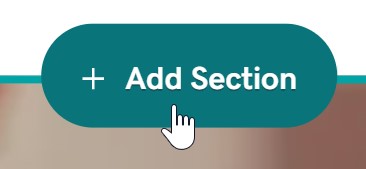
Tambah, edit, hapus, atau susun ulang halaman
Jika situs web yang dibuat memiliki halaman tambahan, Anda dapat mengedit konten seperti yang Anda lakukan untuk halaman beranda. Anda juga dapat melakukannya jika ingin mengubah nama halaman, menyusun ulang halaman, atau menghapus halaman.
Jika situs web tidak dilengkapi dengan halaman yang diinginkan, Anda dapat menambahkan halaman tambahan (misalnya, halaman Hubungi Kami atau Tentang Kami).
Tambahkan halaman
- Untuk menambahkan halaman baru, pilih + Tambah Halaman di panel kanan di bawah Navigasi Situs.
- Pilih templat halaman, lalu pilih Buat Halaman.
- Masukkan Judul Halaman, lalu aktifkan toggle di tempat halaman baru Anda akan ditampilkan.
- Pilih Selesai .
- Jika konten yang diinginkan di halaman baru ada di bagian di beranda, Anda dapat memindahkan bagian ke halaman baru.
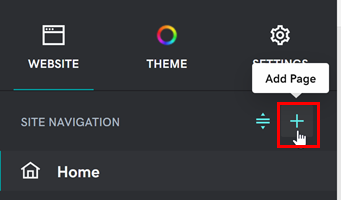
Mengedit atau menghapus halaman
Gunakan pengaturan halaman di panel kanan untuk mengedit atau menghapus halaman.
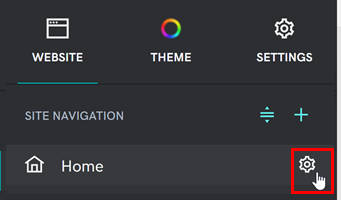
- Untuk mengedit nama halaman, pilih halaman, pilih Pengaturan, lalu Ubah nama.
- Untuk menghapus halaman, pilih halaman, pilih Pengaturan, lalu Hapus Halaman.
Menyusun ulang halaman
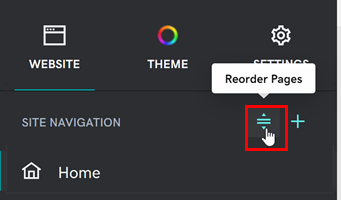
- Untuk menyusun ulang halaman di navigasi situs, pilih Susun Ulang Halaman.
- Tarik dan lepas halaman dalam susunan yang ingin Anda tampilkan.
- Pilih Selesai .
Hubungkan domain, lalu publikasikan situs Anda
Setelah situs dibuat, Anda siap untuk menghubungkan situs ke domain kustom.
- Pilih Pengaturan.
- Di samping nama domain Anda, pilih Kelola .
- Pilih tombol radio yang sesuai, lalu ikuti langkah-langkah untuk menghubungkan domain Anda.
- Kini setelah situs Anda telah dibuat dan terhubung ke domain, Anda siap menunjukkannya kepada dunia. Pilih Publikasikan.
Selengkapnya
- Untuk panduan selengkapnya tentang cara membuat situs, termasuk konten yang harus dimasukkan ke dalam setiap bagian, lihat Beralih Online dengan Websites + Marketing.
- Jika Anda membuat situs Perdagangan, tambahkan produk fisik atau digital ke toko online Anda, atau tambahkan layanan janji temu online.